Как включить Блютуз в ноутбуке? Для этого в Виндовс 10 есть функции Блютуза. Достаточно найти его в настройках и активировать. В статье рассмотрим этот процесс по инструкции и также передадим файлы с компьютера на телефон.
Что такое Блютуз и для чего он нужен
Приветствую всех читателей! Что такое Блютуз или Bluetooth? Это своеобразный адаптер, который предназначен для передачи файлов по беспроводной сети. Простыми словами, пользователи осуществляют передачу не по проводу, а по специальному протоколу, которая поддерживает эта технология. Если говорить еще проще, Блютуз выделяет излучение, которое является переходником между устройствами.
Смотрите видео о Блютуз:
Для каких целей используют Блютуз? Есть несколько мнений на этот счет – управление устройствами и отправка различных файлов на близкое расстояние от устройства. Вы можете обмениваться информацией посредством Блютуза через компьютеры, телефоны, планшеты, наушники гарнитуры, компьютерная мышь, джойстики и т .д.
Как включить Блютуз в ноутбуке
Процесс включения Блютуза на компьютере в Виндовс 10 простой. Рассмотрим здесь несколько способов.
Сначала стоит отметить, что в современных ноутбуках данная технология уже активирована и возможно вам не придется ее включать. Для этого обратите внимание на трей, там должен показываться значок этой функции.
Итак, первый способ – посредством кнопки Пуск. Нажмите на кнопку Win на клавиатуре, чтобы вызвать разделы пуска. Далее кликните слева внизу на шестеренку, что значит «Параметры» (скрин 1).
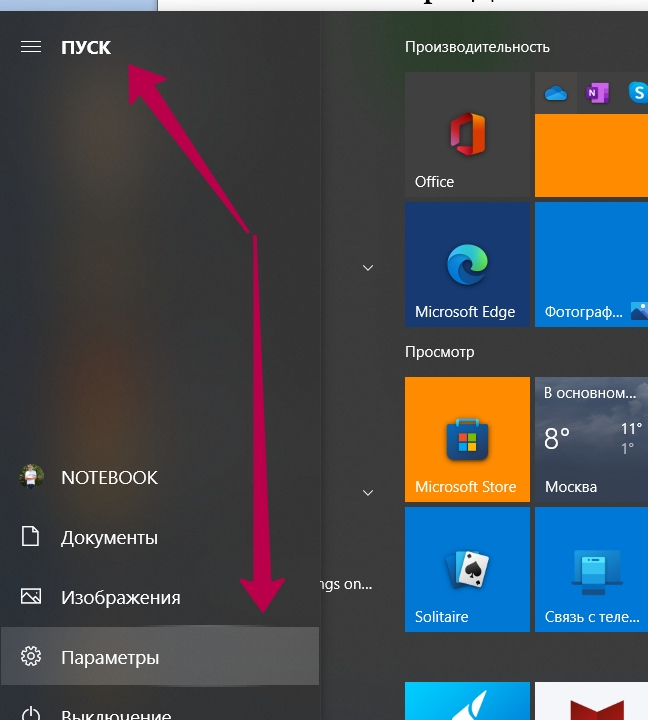
Затем переходите в раздел «Устройства» (скрин 2).
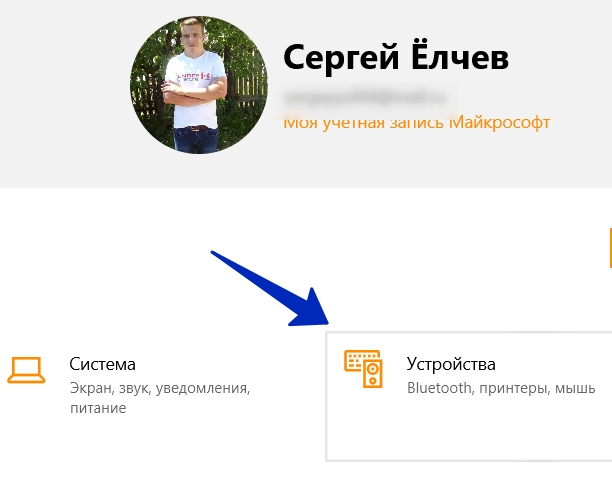
Необходимо перевести ползунок на «Вкл» и загорится оранжевая кнопка. Это означает, что Bluetooth включился (скрин 3).
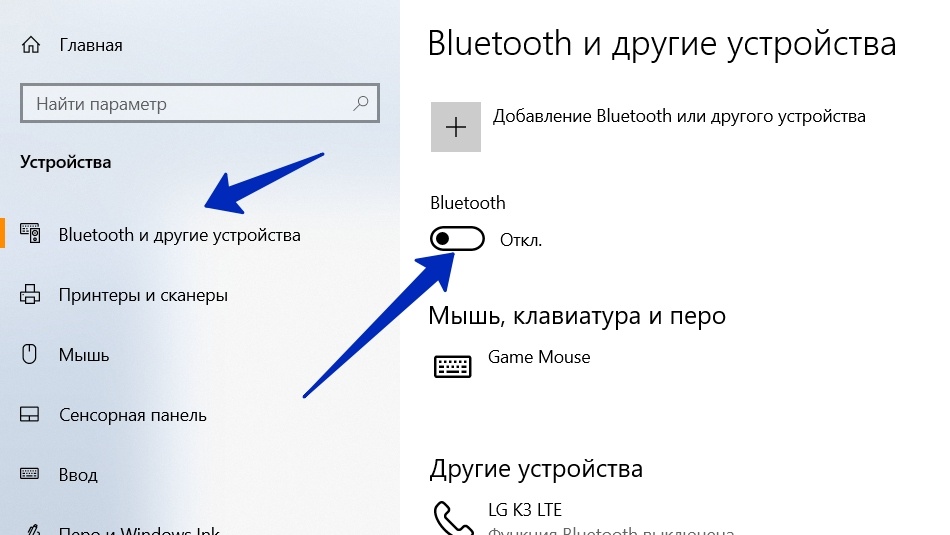
Второй метод – горячая клавиша на клавиатуре. Практически на каждой клавиатуре современного ноутбука или компьютера есть клавиша, которая отвечает за включение Блютуз. Она, как правило, отображается в виде фирменного значка этого инструмента.
Третий способ – с помощью настроек трея. Нажмите внизу на панели задач кнопку «Новых уведомлений нет» и кликните клавишей мыши по функции «Bluetooth» (скрин 4).

Она должна стать активной через секунду – появится оранжевый цвет кнопки и сообщение «Включено». Итак, рассмотрели вопрос, как включить Блютуз в ноутбуке. Теперь попробуем передать файлы с одного устройства на другое.
Видео на тему, как включить Блютуз в ноутбуке:
Как передать файл с компьютера на телефон через Блютуз и обратно
Выполните важные условия, перед тем, как передавать данные – Блютуз должен быть активирован и сопряжен на обоих устройствах. Давайте рассмотрим, как это сделать.
Чтобы активировать Блютуз на смартфоне, достаточно расширить меню функций и нажать по данному инструменту (скрин 5).
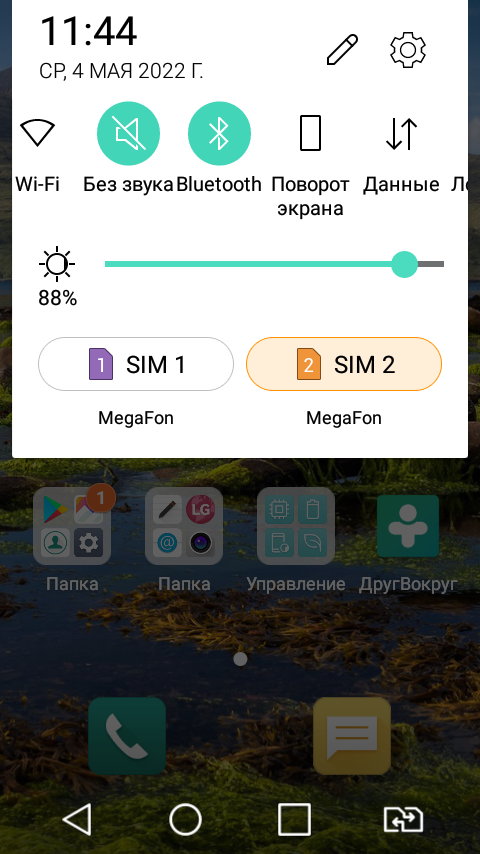
На компьютере проделываете все шаги, которые описаны во втором разделе статьи. Далее нажимаете кнопку «Bluetooth и новые устройства» (скрин 6).

Затем добавляете новое устройство. Компьютер будет его искать, поэтому на смартфоне обязательно активируете Блютуз для видимости устройства. Когда оно будет найдено, достаточно нажать по нему из списка, чтобы произошло сопряжение (скрин 7).

Эта настройка выполняется один раз, больше никаких действий не требуется. На телефоне делаете также – необходимо нажать на Блютуз и выбрать Laptop, чтобы произошло сопряжение.
Чтобы передать файлы с компьютера на телефон по Блютузу, нажмите правой кнопкой мыши по инструменту в трее и далее «Отправить файл» (скрин 8).
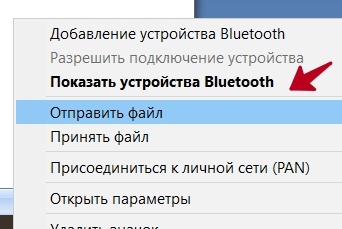
Выбираете телефон и нажимаете «Далее» (скрин 9).
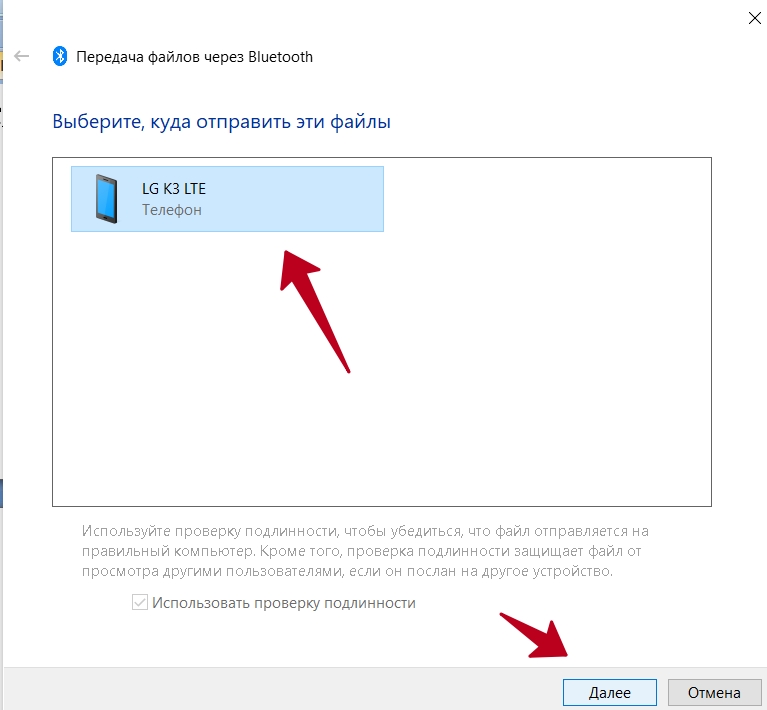
После этого жмите «Обзор» и выбираете любой файл, например, музыку, картинки, видео (скрин 10).
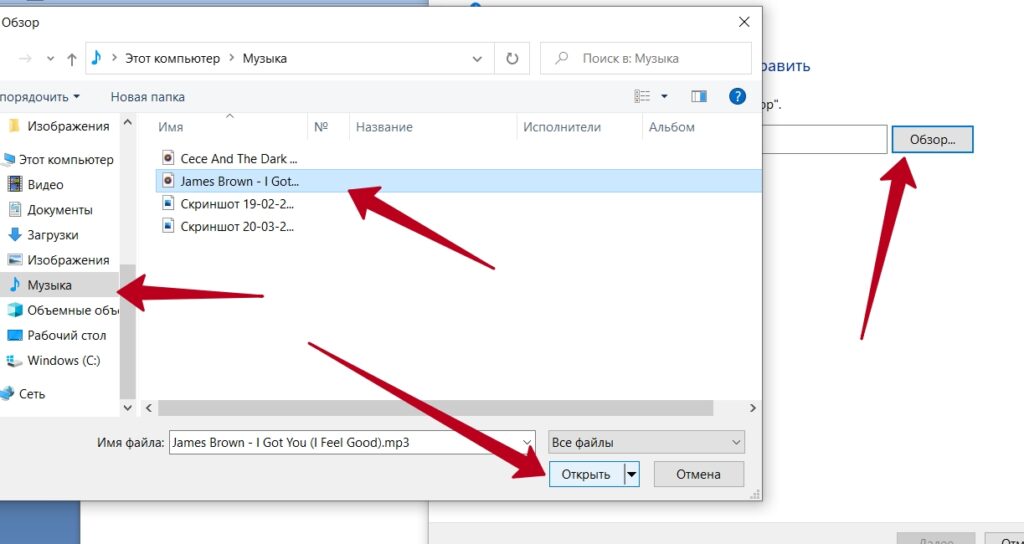
Нажимаете «Открыть» после выбора файла и затем «Далее». После этого на смартфоне нужно нажать «Принять» (скрин 11).

Дождитесь окончания передачи файла (крин 12).
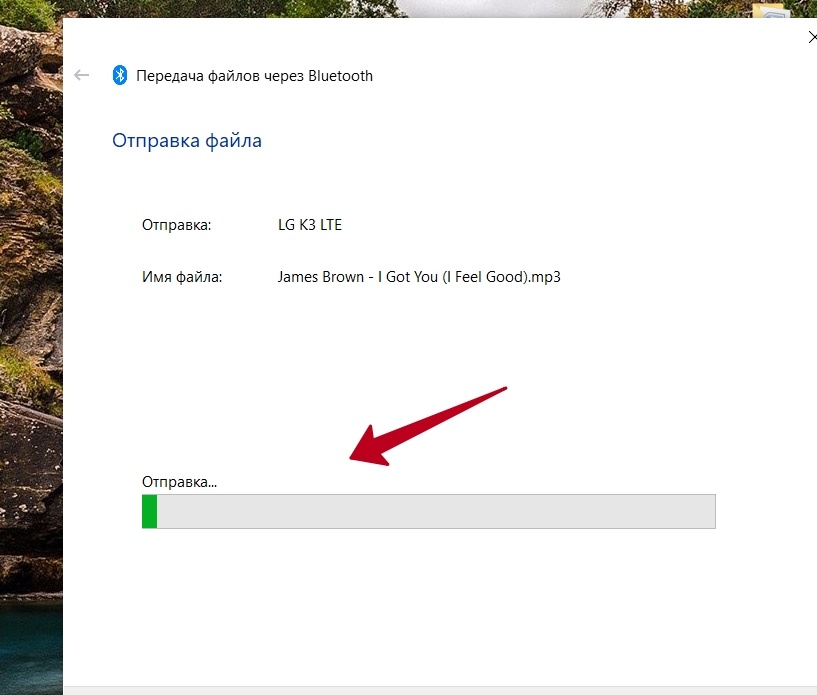
Когда закончится отправка, вы увидите уведомление на телефоне – «Файл получен».
Если нужно отправить файлы обратно на компьютер, нажмите по Блютузу в компьютере правой кнопкой мыши и «Принять файл». Далее перейдите в раздел Галерея на телефоне и выберите, например, какие-нибудь картинки для отправки. Нажмите на значок выбора и установите галочки перед картинками. Затем нажмите «Поделиться» и выберите функцию Bluetooth. Из списка устройств нужно нажать по Laptop и дождитесь, когда файлы отправятся. В окне Блютуза на компьютере кликните «Обзор», выберите папку для сохранения файлов и нажмите «OK», затем «Готово». После чего можете посмотреть отправленные файлы.
Если Блютуз перестал работать
Бывает такое, что Блютуз перестает работать, даже если делаешь все по инструкции. Что в этом случае делать? Во-первых, проверьте видимость устройств. Во-вторых, перезагрузите компьютер или смартфон, и повторите настройки заново.
В-третьих, обновите драйвера Блютуза. Здесь вы можете скачать на компьютер новые драйвера и их установить «driverpack.io/ru/devices/bluetooth». Вместе с тем, есть возможность загрузить Блютуз с официального сайта «bluetooth.ru.com/download» и переустановить.
Заключение
В данной статье показал вам ответ на вопрос, как включить Блютуз в ноутбуке (компьютере) и как передавать данные. Процесс был рассмотрен в Windows 10, но вы можете его применить и для других операционных систем. С помощью Блютуза вы достаточно быстро передадите любые файлы, не используя провода.
Спасибо за внимание!
С уважением, Сергей Ёлчев.